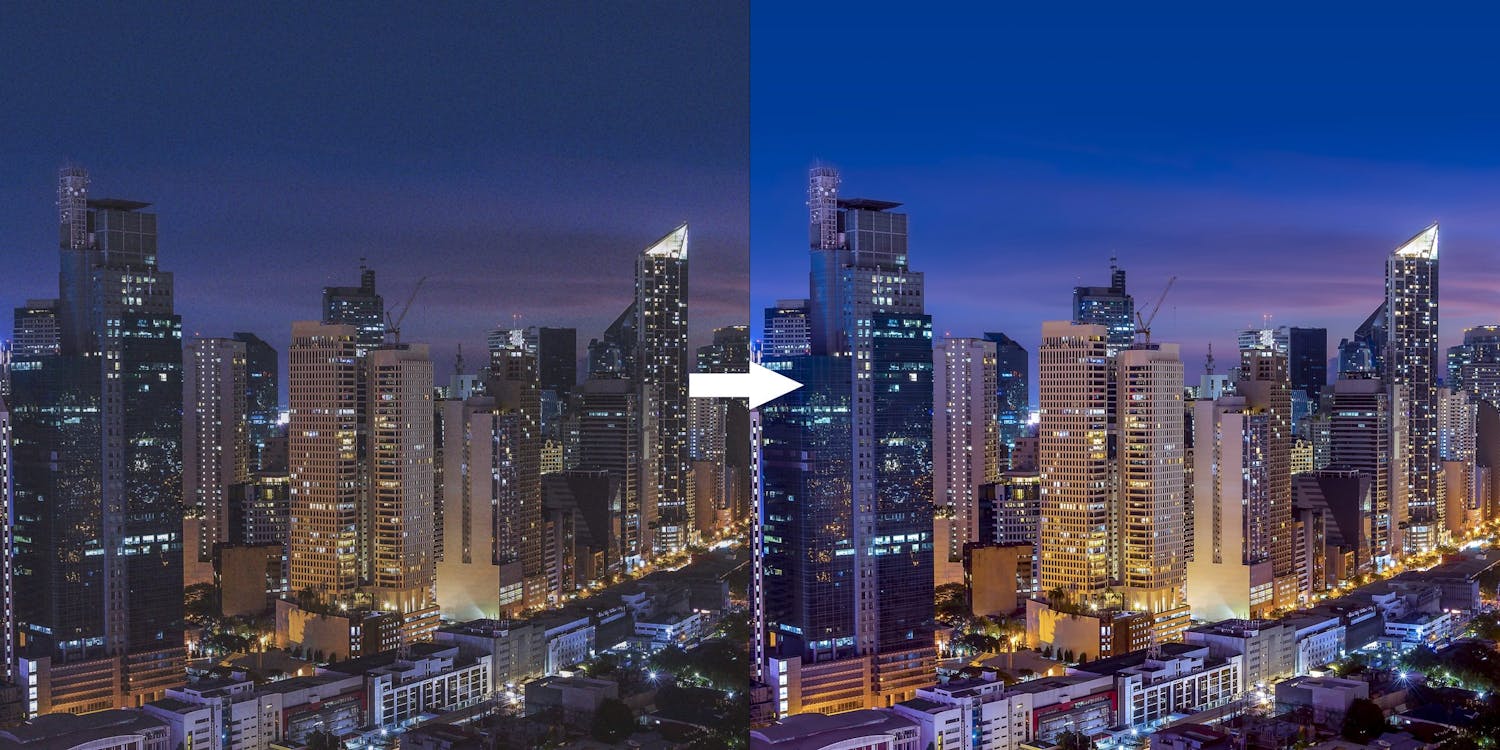Du sitter med et blinkskudd, har skrevet ut bildet og oppdager til din forskrekkelse at det som kommer ut av skriveren, har en kornete kvalitet. Bildet som så fint ut på skjermen på mobiltelefonen eller den bærbare datamaskinen, har ikke høy nok oppløsning, noe som ofte skjer når bildet er kraftig beskåret eller tatt i lav kvalitet. Men heldigvis finnes det en løsning.
Bruk en gratis nettjeneste
Dette kan gjøres gratis og ganske enkelt ved å bruke noen av gratistjenestene som er tilgjengelige på nettet, for eksempel [Smart Image Upscaler] (https://imgupscaler.com/ {"target":"_blank"}). Her kan du laste opp bildet ditt og velge hvor mye du vil at det skal oppskaleres, så får du en ny versjon med bedre oppløsning.
Resultatene kan bli ganske gode.
MOTTA VÅRT NYHETSBREV
Vi gir deg noe å tenke over, hver dag – rett i innboksen.
Billedtekster:
Originalbildet øverst er betydelig mer pikselert og uskarpt enn det nederste, som er oppskalert med Smart Image Upscaler.
Oppskalert bilde.
Øverst originalbildet, nederst det oppskalerte bildet fra Smart Image Upscaler.
Oppskaler i Lightroom
Hvis du bruker Adobe Lightroom, har du også mulighet til å oppskalere i dette programmet. Dette gjør du ved å importere bildet, klikke på Photo-menyen, velge Enhance, krysse av for Super Resolution og trykke på Enhance. Dette vil doble oppløsningen på bildet.
Billedtekster:
Klarheten økes når du bruker Super Resolution på bildet ditt.
Oppskalering i Lightroom
Oppskaleringsfunksjonen er tilgjengelig i den nye versjonen av Lightroom, som bare heter Lightroom.
Prøv den dyre varianten
Det beste resultatet får du ofte ved å bruke det flotte, men også ganske dyre programmet [Topaz Photo AI] (https://www.topazlabs.com/topaz-photo-ai {"target":"_blank"}). Det er dedikert til bildeforbedring, og den KI-baserte algoritmen for oppskalering av bilder er veldig god.
Hvis bare det beste er godt nok, er Topaz løsningen. Du kan laste ned en prøveversjon der du kan se resultatene, men for å lagre dem må du kjøpe programmet for 2193 kroner.